| 4.1 Hinweise zum Datenimportservice |
|
Wir kommen einem Datenimport durch eine automatische Erkennung bekannter Feldbezeichnung entgegen. Trotzdem bleibt der Datenimport eine einmalige und je nach Datenlage mehr oder weniger aufwändige Aktion. Nicht jeder ist bereit diese Zeit zu investieren. Aus dem Grund hat die Tineon AG und der DFB für ihre Produkte S-Verein bzw. DFBNet je einen optionalen Datenimportservice. Bitte führen Sie folgende Schritte vor einem Datenimportservice aus:
In der Vorbereitungsphase oder bei der Durchsicht der zu importierenden Daten schadet es nicht, sich vorab über einige Dinge im Klaren sein.
|
4.2 Allgemeine Hinweise
Die Vereinsverwaltung importiert ausschließlich Daten im CSV-Format (siehe Kapitel 4.2). Wir haben eine automatische Erkennung bekannter Spaltenüberschriften und Feldtypen uns bekannter Programme. Die Vereinsverwaltung wird im laufe des Imports beide Datenblöcke (Import und bekannte Datenfelder) gegenüberstellen. Sie können Einfluss auf die Zuweisung nehmen und diese in einem Profil abspeichern.
| Export aus SPG-Verein |
| Für den Export der CSV Datei aus SPG-Verein haben wir eine kurze Anleitung bereitgestellt |
Sie haben in der Online-Vereinsverwaltung zwei Varianten des Imports von Mitgliederdaten:
4.2.1 Import von Mitgliederdaten über eine CSV-Datei
Die Mitgliederdaten müssen als Textdatei im CSV-Format vorliegen. Der Import ermöglicht die automatische Zuordnung einer oder mehrerer Abteilungen pro Mitglied. Pro Abteilung kann dem Mitglied automatisch ein Mitgliedsbeitrag zugeordnet werden.
Dateiformat:
Zeile 1: Feldname 1;Feldname 2;Feldname 3; Feldname n
Zeile 2: Daten 1;Daten 2;Daten 3;Daten n
Zeile n: Daten 1;Daten 2;Daten 3;Daten n
Beispiel:
Anrede;Vorname;Nachname;Straße;PLZ;Ort;Eintrittsdatum;Status;Zahlungsart;Herr;Max;Mustermann;Musterstraße 5;;Musterstadt;01.01.2000;Aktiv;Lastschrift;Erika;Mustermann;Musterstraße 5;;Musterstadt;01.01.2001;Passiv;Bar
4.2.2 Erweiterter Import
Mit dem erweiterten Import können Sie nachträglich:
- Mitgliederdaten zu Bestandsdaten hinzufügen
- Bestandsdaten durch Mitgliederdaten ersetzen
| Bitte beachten Sie, dass wir zur Zeit nicht alle Felder reimportieren können! |
Klicken Sie dazu auf Mein Portal > Administration > Import/Export > Import und importieren Sie die Daten aus Ihrem bisher genutzten Vereinsprogramm.
4.3 Tabelle der bekannten Felder
Satzbeschreibung
- Hinweis zum Feldnamen mit einem Stern: Die mit * markierten Felder werden beim Import geprüft und müssen auf jeden Fall als Spaltenbezeichnung in der Importdatei vorhanden sein!. Sind diese leer, werden sie automatisch befüllt. Ein leeres Feld Vorname wird mit einem Füller kein_Vorname_x befüllt, wobei das x die Zeile in der Importdatei bezeichnet in der das leere Feld vom Importwerkzeug entdeckt wurde. Mit den Feldbegriffen kein_Nachname_x, kein_Ort_x, keine_Straße_x wird analog verfahren. Diese fehlenden und jetzt mit Platzhaltern versehenen Daten werden in einer Mitgliederliste [Zu ergänzende Mitgliederdaten] unter "Information > Mitgliederlisten" geführt. So können diese bequem irgendwann nach dem Import ergänzt werden.
- Hinweis zum Feldnamen mit zwei Sternen: Die mit ** markierten Felder werden beim Import ebenfalls geprüft und müssen auf jeden Fall als Spaltenbezeichnung in der Importdatei vorhanden sein!
- Hinweise zum Feldnamen mit einem "x" am Ende: Die Erweiterung x bei den Feldern Abteilung, Abteilungseintritt, Abteilungsaustritt, Beitragsbezeichnung, Beitragsstart, Beitragsende, Berechnet bis, Ehrung, Ehrungsbeschreibung, Ehrungsdatum, Zeitraum, Zeitraumbeschreibung, Zeitraum_von, Zeitraum_bis, Freifeldname und Freifeldwert sowie den Kommunikationsangaben Telefon, Fax, Mobil, Email, Web und Skype steht als Platzhalter für eine Gruppenkennung mit der die Feldtypen zu einer Gruppe zusammengefasst werden.
- Hinweise zum Feldnamen "G" und "P": Das Merkmal steht für Geschäftlich oder Privat. Die Spaltenüberschrift Telefon_G1 würde die Vereinsverwaltung als geschäftliches Telefon der Gruppe 1 einsortieren.
- Hinweis zu doppelten Feldinhalten: Die Felder Vorname, Nachname und Geburtsdatum werden beim Importieren auf doppelte Daten geprüft. Wenn es schon gleiche Datensätze gibt, können diese nicht importiert werden.
|
4.3.1 Personen und Adressdaten |
|||
|
Feldname |
Max. Länge |
Typ |
Erlaubte Zeichen / Bemerkung |
|
Mitglieds-Nr |
15 |
Text |
Zulässige Zeichen:
Regeln und Hinweise:
|
|
Anrede |
100 |
Text |
Regeln und Hinweise:
|
| Geschlecht* | 18 |
Auswahl
|
|
|
Titel |
100 |
Text |
Regeln und Hinweise:
|
|
Vorname * |
50 |
Text |
Zulässige Zeichen:
|
|
Nachname * |
245 |
Text |
Zulässige Zeichen:
|
|
Straße * |
100 |
Text |
Zulässige Zeichen:
|
|
Zusatzadresse |
100 |
Text |
Zulässige Zeichen:
|
|
PLZ* |
15 |
Text |
Zulässige Zeichen:
|
|
Ort |
50 |
Text |
Zulässige Zeichen:
|
|
Land |
50 |
Text |
Regeln und Hinweise:
|
|
Geburtsdatum* |
10 |
Datum |
Zulässige Zeichen: [0-9], [.] Regeln und Hinweise
|
|
Familienstand |
100 |
Text |
Regeln und Hinweise:
|
|
4.3.2 Kommunikationsdaten |
|||
|
Telefon_[G|P]x |
35 |
Text |
Zulässige Zeichen: [0-9], [/], [-], [+], [( )], [Leerzeichen] |
|
Fax_[G|P]x |
35 |
Text |
Zulässige Zeichen: [0-9], [/], [-], [+], [( )], [Leerzeichen] |
|
Mobil_[G|P]x |
35 |
Text |
Zulässige Zeichen: [0-9], [/], [-], [+], [( )], [Leerzeichen] |
|
E-Mail_[G|P]x |
245 |
Text |
Zulässige Zeichen: [0-9], [a-z], [A-Z], [.], [-], [_], [@] Regeln und Hinweise:
|
|
Web_[G|P]x |
245 |
Text |
Zulässige Zeichen: [0-9], [a-z], [A-Z], [.], [-], [:], [/] |
|
Skype_[G|P]x |
35 |
Text |
Zulässige Zeichen: [0-9], [a-z], [A-Z], [.], [,], [-], [_], [@] |
|
4.3.3 Eintritt, Austritt und Status |
|||
|
Eintrittsdatum ** |
10 |
Datum |
Zulässige Zeichen: [0-9], [.] Regeln und Hinweise:
|
|
Austrittsdatum |
10 |
Datum |
Zulässige Zeichen: [0-9], [.] |
|
Austrittsgrund |
100 |
Text |
Regeln und Hinweise:
|
|
Status ** |
6 |
Auswahl
|
Regeln und Hinweise:
|
|
4.3.4 Zahlungsart, Bankdaten und SEPA |
|||
|
Zahlungsart |
11 |
Auswahl
|
|
|
Kontoinhaber |
40 |
Text |
Zulässige Zeichen:
Regeln und Hinweise:
|
|
Kontonummer |
10 |
Zahl |
Zulässige Zeichen: [0-9] Regeln und Hweise:
|
|
Bankleitzahl |
8 |
Zahl |
Zulässige Zeichen: [0-9] Regeln und Hweise:
|
|
IBAN |
22 |
Zahlen und |
Zulässige Zeichen: [0-9],[A-Z],[Leerzeichen] Regeln und Hinweise:
|
|
BIC |
bis zu 11 |
Zahlen und |
Zulässige Zeichen: [0-9],[A-Z] Regeln und Hinweise:
|
|
Kreditinstitut |
255 |
Text |
Zulässige Zeichen:
Regeln und Hinweise:
|
|
Mandatsreferenz |
35 |
Alphanumerisch |
Zulässige Zeichen: [0-9], [a-z], [A-Z] Regeln und Hinweise:
|
|
SEPA-Unterschriftsdatum_x |
10 |
Datum |
Zulässige Zeichen: [0-9], [.] Dies ist ein Pflichtfeld beim SEPA Mandatsimport! |
|
SEPA-Merkmal_x |
-- |
Auswahl:
|
Regeln und Hinweise:
|
| SEPA-Mandat_x (optional) |
-- |
Auswahl:
|
Regeln und Hinweise:
|
|
SEPA-Gültigkeitsdatum_x |
10 |
Datum |
Zulässige Zeichen: [0-9], [.] |
|
SEPA-Benachrichtigungsdatum_x |
10 |
Datum |
Zulässige Zeichen: [0-9], [.] Regeln und Hinweise:
|
|
4.3.5 Abteilungen |
|||
|
Abteilung_x |
255 |
Text |
Zulässige Zeichen:
Regeln und Hinweise:
|
|
Abteilungseintritt_x |
10 |
Datum |
Zulässige Zeichen: [0-9], [.] Regeln und Hinweise:
|
|
Abteilungsaustritt_x |
10 |
Datum |
Zulässige Zeichen: [0-9], [.] Regeln und Hinweise:
|
|
Abteilungsstatus_x |
6 |
Auswahl
|
Zulässige Zeichen: [a-z], [A-Z] |
|
Abteilungsstatus DFB_x |
29 |
Auswahl
|
Zulässige Zeichen: [a-z], [A-Z] |
|
Abteilungsaustrittsgrund_x |
100 |
Text |
Regeln und Hinweise:
|
|
4.3.6 Beiträge |
|||
|
Beitragsbezeichnung_x_x |
50 |
Text |
Zulässige Zeichen:
Regeln und Hinweise:
|
|
Beitragsstart_x_x |
10 |
Datum |
Zulässige Zeichen: [0-9], [.] Regeln und Hinweise:
|
|
Beitragsende_x_x |
10 |
Datum |
Zulässige Zeichen: [0-9], [.] Regeln und Hinweise:
|
|
Berechnet bis_x_x |
10 |
Datum |
Zulässige Zeichen: [0-9], [.] Regeln und Hinweise:
|
|
Fälligkeitsdatum_x_x |
10 |
Datum |
Zulässige Zeichen: [0-9], [.] Regeln und Hinweise:
|
|
4.3.7 variable Beiträge |
|||
|
Variabler Beitrag_x_x |
20 |
Auswahl
|
Zulässige Zeichen: [a-z], [A-Z] Regeln und Hinweise:
|
|
Zahlweise_x_x |
20 |
Auswahl
|
Zulässige Zeichen: [a-z], [A-Z]
|
| Zahlweise sperren_x_x | 20 |
Auswahl
|
Zulässige Zeichen: [a-z], [A-Z] Regeln und Hinweise:
|
| Formel_x_x | 255 |
Mathematische |
Zulässige Zeichen: [[GRUNDBETRAG]], [0-9], [,], [+], [-] , [*], [/], [(], [)], [[], []] Regeln und Hinweise:
|
| Grundbetrag1_x_x | 11 | Dezimalzahl |
Zulässige Zeichen: [0-9], [,]
|
| Grundbetrag sperren1_x_x | 20 |
Auswahl
|
Zulässige Zeichen: [a-z], [A-Z] Regeln und Hinweise:
|
|
4.3.8 Familienbeiträge |
|||
|
FBZ_x_x |
10 |
Zahl |
Zulässige Zeichen: [0-9]
Regeln und Hinweise:
|
|
FBM_x_x |
10 |
Zahl |
Zulässige Zeichen: [0-9]
Regeln und Hinweise:
|
|
Zur Veranschaulichung haben wir ein Muster angelegt |
|||
|
4.3.9 Debitorenkonten |
|||
|
Debitorenkonto-Nr |
5 |
Zahl |
Regeln und Hinweise:
|
|
4.3.10 Ehrungen |
|||
|
Ehrung_x |
100 |
Text |
Regeln und Hinweise:
|
|
Ehrungsbeschreibung_x |
100 |
Text |
Zulässige Zeichen:
|
|
Ehrungsdatum_x |
10 |
Datum |
Zulässige Zeichen: [0-9], [.] |
|
4.3.11 Zeiträume |
|||
|
Zeitraum_x |
100 |
Text |
Regeln und Hinweise:
|
|
Zeitraumbeschreibung_x |
100 |
Text |
Zulässige Zeichen:
|
|
Zeitraum_von_x |
10 |
Datum |
Zulässige Zeichen: [0-9], [.] |
|
Zeitraum_bis_x |
10 |
Datum |
Zulässige Zeichen: [0-9], [.] |
|
4.3.12 Notizen |
|||
|
NotizArt_x |
n.v. |
Auswahl
|
Zulässige Zeichen:
Art der Notiz |
|
NotizPrio_x |
n.v. |
Auswahl
|
Zulässige Zeichen:
Notiz Priorität |
|
NotizBetreff_x |
100 |
Text |
Zulässige Zeichen:
Betreff der Notiz |
|
NotizInhalt_x |
>10.000 |
Text |
Zulässige Zeichen:
Inhalt der Notiz |
|
NotizDatum_x |
10 |
Datum |
Zulässige Zeichen: [0-9], [.] Datum der Notiz |
|
4.3.13 Freifelder |
|||
|
Freifeldname_x |
100 |
Text |
Regeln und Hinweise:
|
|
Freifeldwert_x |
100 |
Text |
Regeln und Hinweise:
|
|
4.3.14 Gemeinschaft |
|||
| Gemeinschaft | 50 | Text |
Zulässige Zeichen:
Regeln und Hinweise:
|
1 Die Erweiterung _x bei den Feldern Abteilung, Abteilungseintritt, Abteilungsaustritt, Beitragsbezeichnung, Beitragsstart, Beitragsende, Berechnet bis, Ehrung, Ehrungsbeschreibung, Ehrungsdatum, Zeitraum, Zeitraumbeschreibung, Zeitraum_von, Zeitraum_bis, Freifeldname und Freifeldwert steht als Ersatz für eine Ganzzahl über die eine Beziehung dieser Felder untereinander hergestellt wird.
4.4 Voraussetzungen für einen erfolgreichen Datenimport
- Alle zu importierenden Abteilungsbezeichnungen müssen vorab in der Vereinsverwaltung angelegt sein
- Alle zu importierenden Beitragsbezeichnungen müssen vorab in der Vereinsverwaltung angelegt sein und zur Abteilung passen
- Syntaktische Fehler wie zum Beispiel "bitte bei Herr Müller klingeln" im Feld IBAN werden als Fehler gewertet
- Logische Fehler wie zum Beispiel der Vereinseinstritt der vor dem Geburtsdatum liegt werden als Fehler gewertet
- Die Importdatei muss im CSV Format vorliegen getrennt nach Trennzeichen
- Die Importdatei darf nicht mehr als 1000 Datensätzen beinhalten. Splitten Sie die Daten falls nötig auf.
- Achten sie darauf keine leeren Spalten oder Reihen zu importieren
- Minimieren Sie den Umfang der zu importierenden Bankdaten. Wir generieren beim import aus einer IBAN alleine alle anderen Bankdaten automatisch.
- Beachten Sie das wir unterjährig eingetretene Mitglieder sowohl anteilig/als auch voll durch das setzen des Beitragsstartdatums berechnen können
- Einige Angaben wie Abteilungseintritt und Beitragsstart basieren auf dem Vereinseintritt falls diese Angaben fehlen
- Eine Mandatsreferenz wird der Debitorkontennummer gleichgesetzt (10.000 + 1) falls Sie diese nicht explizit importieren
| Musterdaten: (bitte bei einem eigenen Export aus Excel immer CSV (Trennzeichen-getrennt) (*.csv) verwenden) |
|
4.6 Musterimport
Importieren Sie Ihre aufbereitete CSV-Datei in die Online-Vereinsverwaltung
Wählen Sie Mein Portal > Administration > Import/Export > Import > Mitglieder. Wählen Sie durch einen Klick auf „Durchsuchen“ Ihre CSV-Datei aus.
Klicken Sie nun auf „Weiter“.
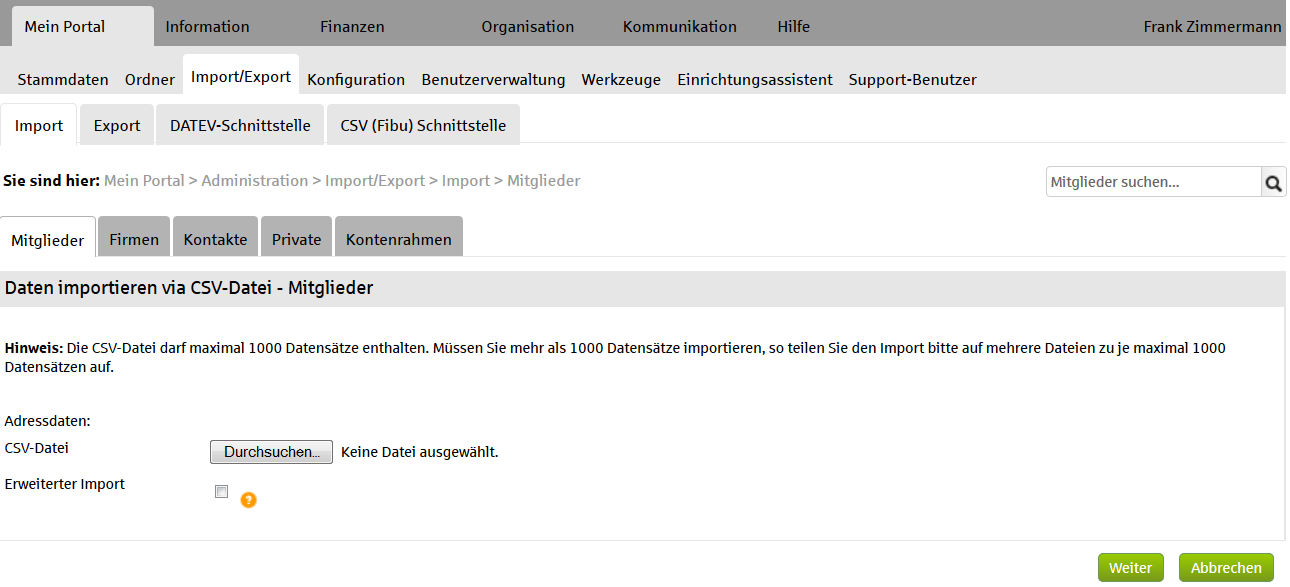
CSV-Import einer Mitgliederdatei
Die Importdatei wird nun überprüft. Die Fehlerhinweise helfen Ihnen die CSV-Datei zu korrigieren. Die Online-Vereinsverwaltung importiert nur fehlerfrei aufbereitete CSV-Dateien. Korrigieren Sie die CSV-Datei entsprechend und importieren Sie die Datei erneut.
| 4.6.1 - Es kommt die Meldung: Die Adressdaten sind bereits vorhanden |
| Mitgliedsdaten die bereits vorhanden sind können durch einen Import nicht überschrieben werden. dies ginge nur über einen erweiterten Import. Der erweiterte Import unterstützt allerdings nicht alle Felder und erwartet darüber hinaus als Grundlage einen zuvor erstellten erweiterten Export. |
| 4.6.2 Es kommt die Meldung: "Die Beitragsfelder enthalten nur einen Index. Sie müssen einen vorangestellten Index als Referenz auf die Abteilung enthalten, z.B. Beitragsbezeichnung_1_1." | |
| Mit der Einführung des variablen Beitrags mussten wir (Aufgrund der vielen neuen Feldern) auch den Datenexport sowie den Datenimport neu aufbauen. Damit die Zuordnung Abteilung/Beitrag funktionieren kann müssen beitragsbezogene Werte zwei Indizies erhalten. | |
| Der erste Index (_1) steht für die Zuordnung des Beitrags zur Abteilung_1 | |
| Der zweite Index (_1_1) gruppiert alle beitragsbezogenen Daten | |
Hier ein kleines Beispiel bei dem für eine Abteilung "Hauptverein" 2 Beiträge importiert und für eine 2. Abteilung "Handball" ein Beitrag importiert werden sollen.
|
|
| In der CSV-Datei steht dann: | |
| Spaltenüberschrift | Zelleninhalt |
| Abteilung_1 | Hauptverein |
| Abteilungseintritt_1 | 01.01.2015 |
| Beitragsbezeichnung_1_1 | Jahresbeitrag |
| Beitragsstart_1_1 | 01.01.2015 |
| Beitragsbezeichnung_1_2 | Aufnahmegebühr |
| Beitragsstart_1_2 | 01.07.2015 |
| Abteilung_2 | Handball |
| Abteilungseintritt_2 | 01.03.2015 |
| Beitragsbezeichnung_2_1 | Handballbeitrag |
| Beitragsstart_2_1 | 01.01.2015 |
| Durch die Indizes werden die Daten beim Datenimport (Schritt 3) automatisch korrekt gruppiert. | |
Weitere Abteilungen und Beiträge können auch in der Administration über das Werkzeug Abteilungs-/Beitragszuordnung zugeordnet werden.
Sofern die CSV-Datei korrekt eingelesen werden konnte, können Sie nun die Felder Ihrer bisherigen Mitgliedsverwaltung den Feldern in der Online-Vereinsverwaltung zuordnen:
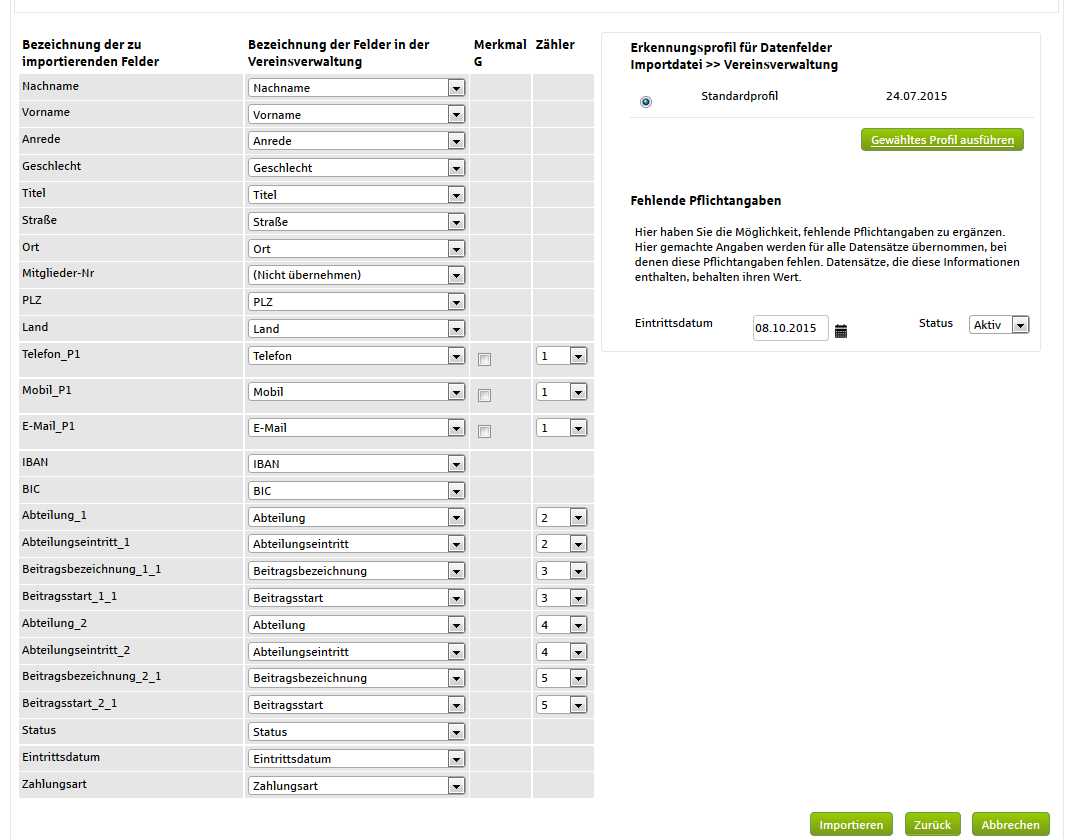
Zuordnung von Feldern beim Import von Mitgliedern
In der ersten Spalte ganz links werden alle Felder aus der CSV-Datei (bisherige Anwendung) angezeigt.
Die zweite Spalte dient zur Zuordnung der Feldnamen aus der CSV-Importdatei zu den Feldnamen der Online-Vereinsverwaltung. Die Online-Vereinsverwaltung versucht die Feldnamen soweit möglich automatisch zuzuordnen. Gelingt dies nicht, weil z.B. die Bezeichnung eines Felds aus Ihrem bisherigen Programm nicht mit der Feldbezeichnung der Online-Vereinsverwaltung übereinstimmt (Beispiel Strasse - Straße), wird das Feld mit „Nicht übernehmen“ gekennzeichnet.
Diese Felder sollten Sie soweit möglich manuell durch die entsprechende Auswahl zuordnen.
In der dritten Spalte müssen Sie für Kommunikationsdaten (Telefon, Fax, E-Mail, Mobil) festlegen, ob es sich um einen privaten oder geschäftlichen Eintrag handelt.
In der vierten Spalte können Sie zusammengehörende Daten bündeln, indem Sie einen gemeinsamen Zähler vergeben. Eine Gruppierung muss bei Kommunikationsdaten, sowie bei der Abteilungs-/Beitragszuordnung gemacht werden:
- Kommunikationsdaten: Felder (aus Spalte 2) mit den Bezeichnungen Telefon, Fax, Mobil, E-Mail etc.
- Abteilungs-/Beitragszuordnung: Felder (aus Spalte 2) mit den Bezeichnungen Abteilung, Abteilungseintritt, Beitragsbezeichnung und Beitragsstart.
- Verwenden Sie unbedingt für jede Gruppierung einen andere Zahl.
- Verwenden Sie Identifizierungen wie "_G1", "_P1" (Geschäftlich Gruppe 1, Privat Gruppe 1) um der Online-Vereinsverwaltung sofort klar zu machen, wer wohin gehört.
| Beispiel: Feldzuordnung beim Import eines Mitgliedes mit privaten sowie geschäftlichen Kommunikationsdaten. Das Mitglied befindet sich in 2 Abteilungen:
|
Wenn Sie die Importdatei korrekt umsetzen, gibt es bei der Feldzuweisung nichts mehr zu tun.
| Tipp1: Legen Sie die Spaltenbezeichnungen gleich so in z.B. Excel an, daß die Online-Vereinsverwaltung diese wiedererkennt und selbständig zuweist. Hintergrund: Der Import funktioniert nicht immer beim ersten Mal, da oftmal Feldzuweisungen nicht zuweisbar, Feldwerte ungültig sind oder fehlen. Dann importiert die Online-Vereinsverwaltung die Daten nicht! So ersparen Sie sich beim erneuten Importieren die Feldzuweisung. |
| Tipp2: Die Reihenfolge der Spaltenbezeichnungen sind für den CSV Import unerheblich - wenn die Online-Vereinsverwaltung die Spaltenbezeichnungen wiedererkennt! |
Wurde die Zuordnung abgeschlossen, klicken Sie auf „importieren“. Wenn der Import erfolgreich war erfolgt die Meldung: „Es wurden x von x Mitgliederadressen importiert. Sie können die importierten Daten unter Information > Mitglieder bearbeiten.“
4.7 Arbeiten nach einem erfolgreichen Import
4.7.1 Ergänzende Abteilungs-/Beitragszuordnung
Nach dem Import können nun den importierten Mitgliedern nach Bedarf weitere Abteilungen und Beiträge zugewiesen werden. Klicken Sie auf Mein Portal > Administration > Werkzeuge > Abteilungs-/ Beitragszuordnung.
Zunächst werden Ihnen diejenigen Mitglieder angezeigt, bei denen das Eintrittsdatum in den Verein und/oder der Status (Aktiv/Passiv) noch nicht erfasst wurden.
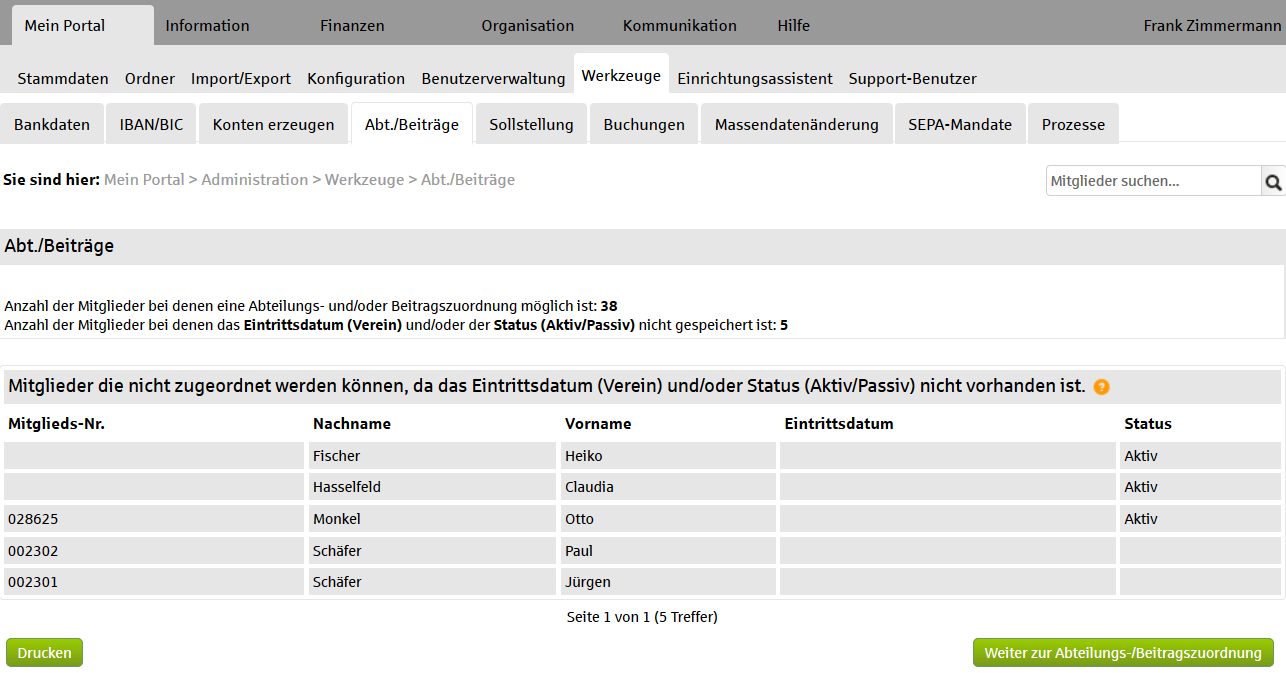
Abbildung 1: Abteilungs- und Beitragszuordnung (1). Die Liste kann über den Button „Drucken“ ausgedruckt werden
| Hinweis: Nutzen Sie diese Liste später, um die fehlenden Daten bei den einzelnen Mitgliedern nachzuerfassen. Das Eintrittsdatum in den Verein, sowie den Mitgliedsstatus erfassen Sie bei den Zusatzdaten des jeweiligen Mitglieds unter Information > Mitglieder indem Sie das entsprechende Mitglied bearbeiten. |
Um mit der Abteilungs-/Beitragszuordnung zu beginnen, klicken Sie auf Weiter zur Abteilungs-/ Beitragszuordnung.
Es werden nun alle Mitglieder aufgelistet, deren Grunddaten für eine Abteilungs- und Beitragszuordnung erfasst sind.
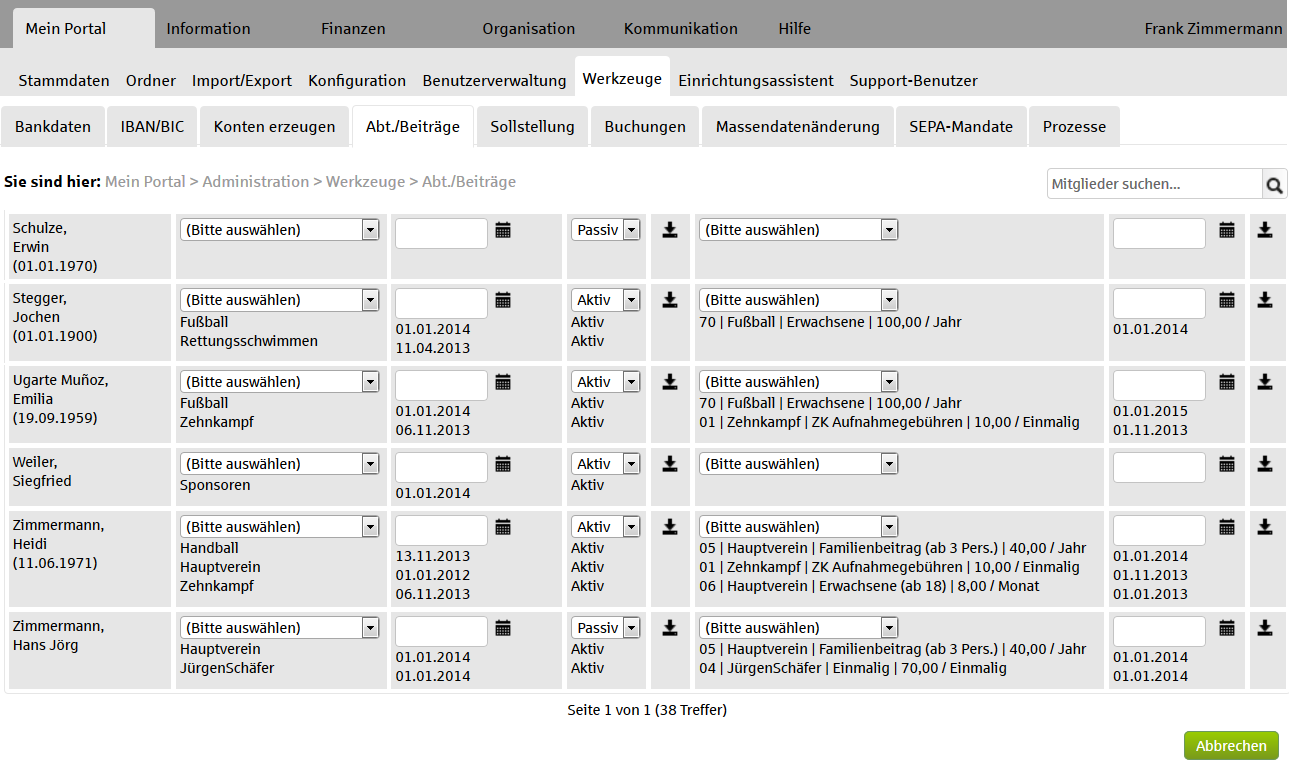
Abbildung 2: Abteilungs- und Beitragszuordnung (2)
Erfassen Sie pro Mitglied die Abteilungen und das jeweilige Datum für den Abteilungseintritt. Speichern Sie die Abteilungszuordung jeweils durch einen Klick auf das Symbol (links).
Erfassen Sie pro Mitglied und zugeordneter Abteilung einen Beitrag. Speichern Sie die Beitragszuordung durch einen Klick auf das Symbol (rechts).
Blättern Sie nun ggf. zur nächsten Seite und wiederholen Sie den Vorgang für jedes Mitglied.
| Hinweis: Fehlerhafte Abteilungs-/Beitragszuordnungen können Sie in diesem Modul nicht ändern. Gehen Sie hierzu unter Information > Mitglieder zu dem einzelnen Mitglied und ändern Sie die Beitragszuordnung dort. |
4.7.2 Einmalige Sollstellung ausführen
Den frisch importierten Mitgliedern fehlt die Informationen bis zu welchem Zeitpunkt der letzte Beitrag eingezogen wurde. Das Datum wird beim Buchen von Forderungen seitens der Beitragsautomatik selbständig gesetzt. Bestandsmitgliedern fehlt dieses sog. "Gebucht bis"-Datum aber noch komplett. Mit dem Sollstellungswerkzeug kann man dies einmalig einsetzen um der Beitragsautomatik einen Anhaltspunkt zu geben, ab wann sie ihre Forderungen erstellen darf.
Bei einem zuletzt gezahlten Halbjahresbeitrag bis mitte 2017 wäre das "Gebucht bis"-Datum auf den 30.06.2017 zu setzen.
Sie könnten jetzt fortfahren die Online-Vereinsverwaltung zu konfigurieren.
Letztes Update 29.10.2019 (FZi)